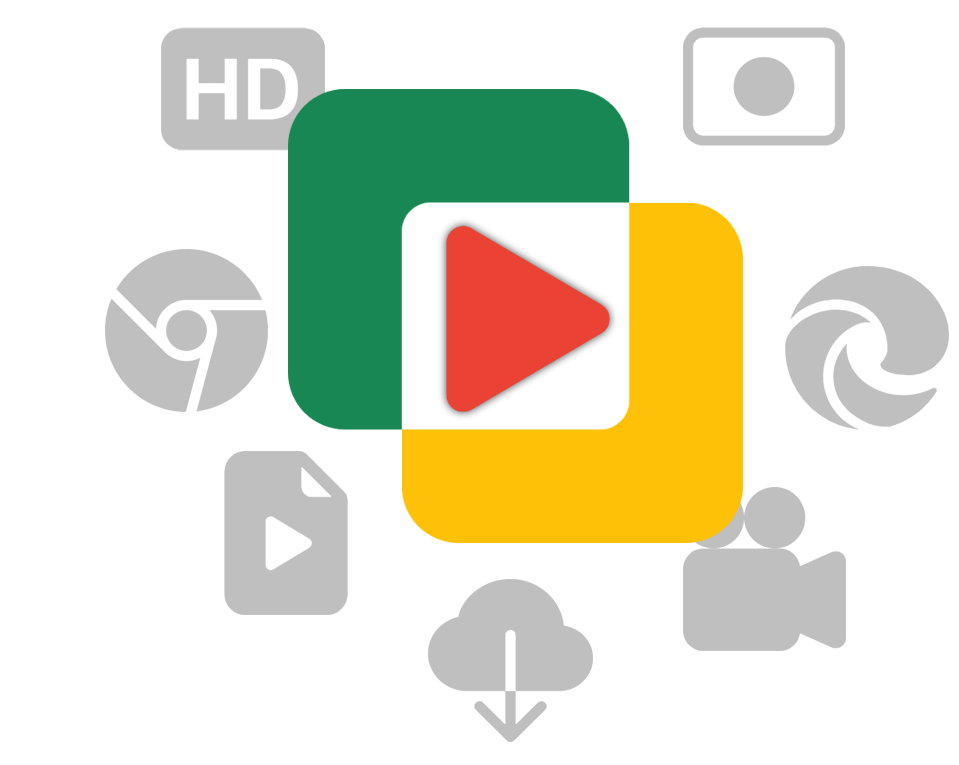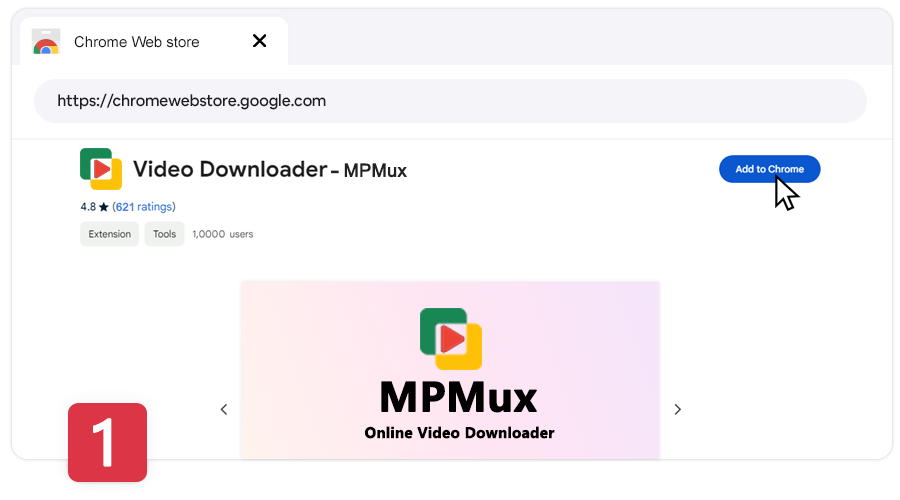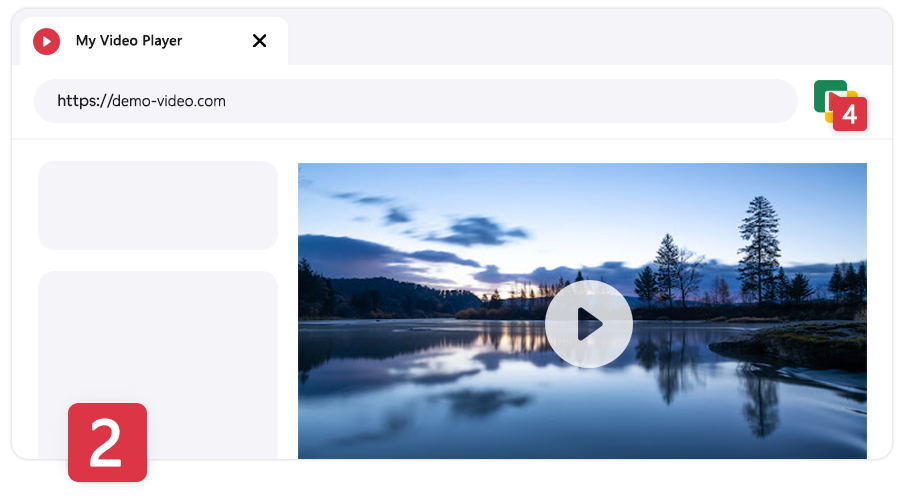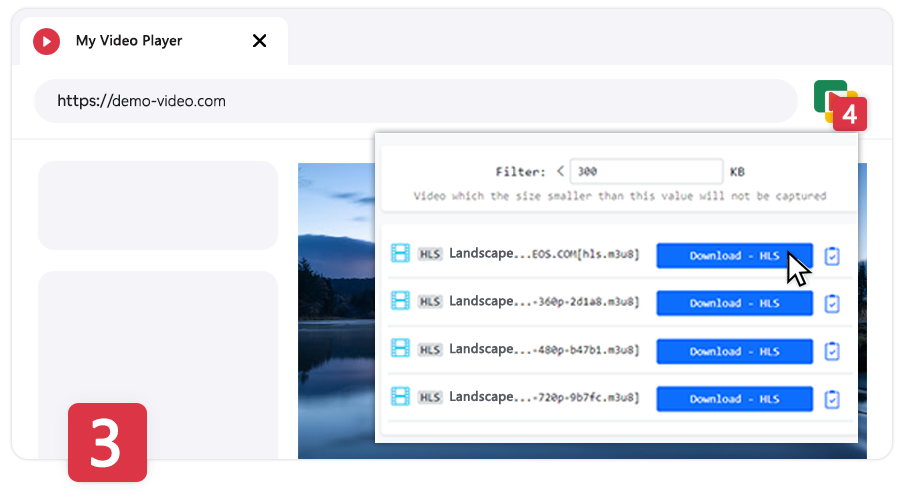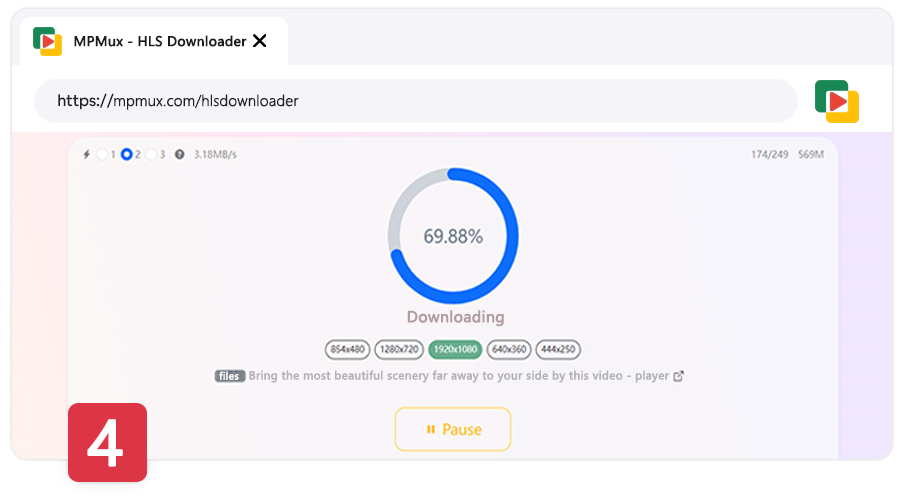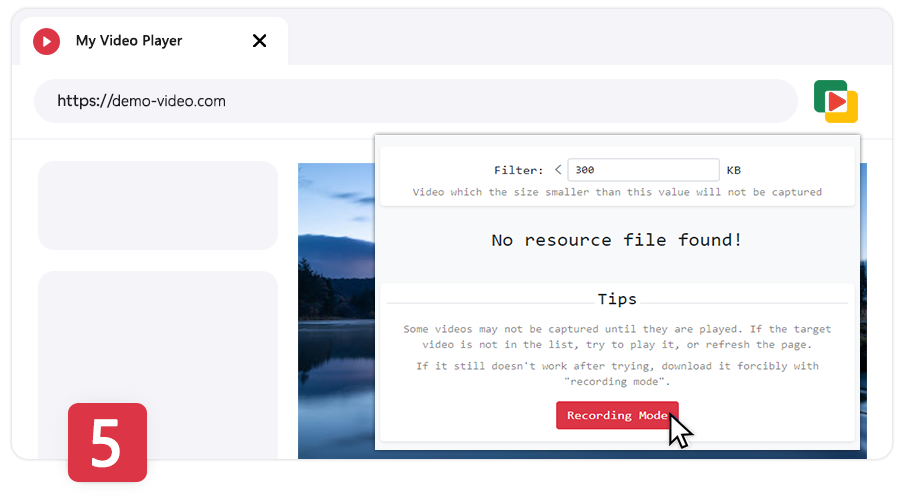Videonedladdare online
Detta är ett webbläsartillägg för att ladda ner streamade videor/filmer online. Det kan ladda ner streamade videor (som HLS, M3U8-videor) och statiska videor (som MP4, WebM, FLV). Det kan också spela in live-streams i inspelningsläge eller spara video-cachen och spara den i MP4-format på din dator.